你是否曾擔心,你辛辛苦苦撰寫的方案,被他人冒用為己有? 公司內部未定稿的文件,意外外洩卻無法追溯源頭? 或是設計稿在評審階段被隨意修改,失去原始創意歸屬? 給你的文檔,添加圖片水印吧! 它能低調宣告版權,又能警示未經授權的使用。 然而,手動為每份文檔添加水印耗時費力,尤其面對批量文件時更是令人望而卻步。 有什麼辦法能快速解決呢?
效果預覽
處理前:
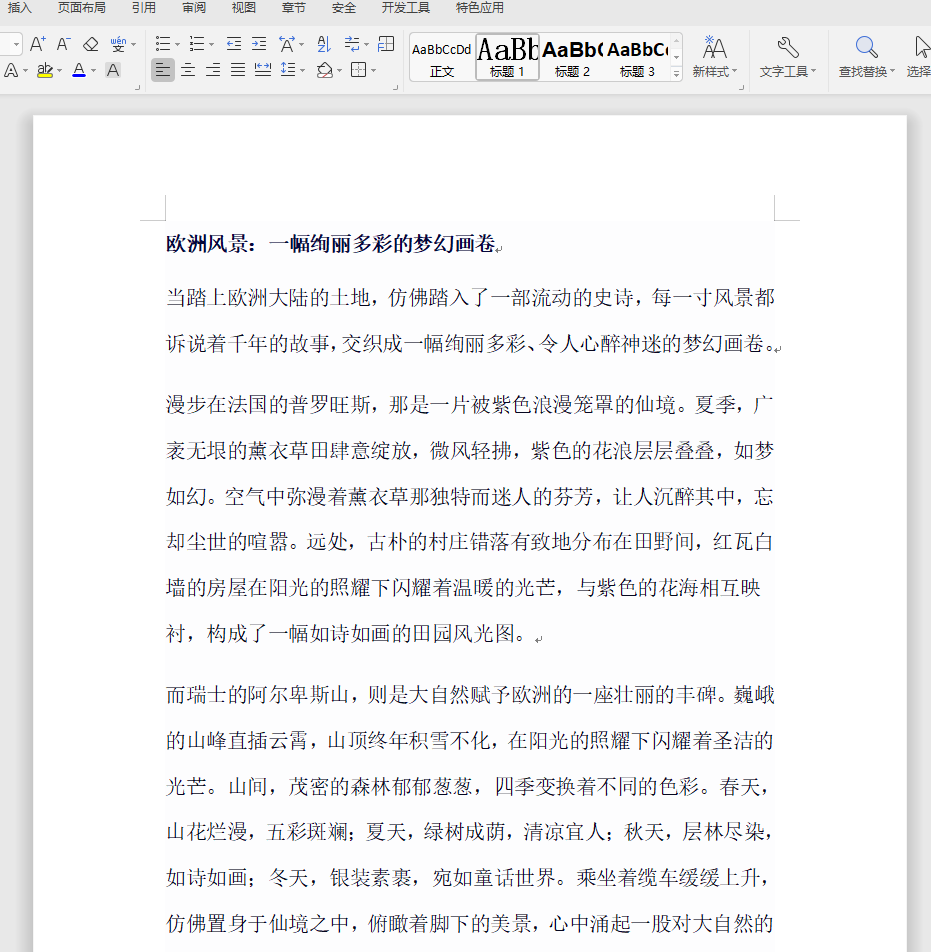
處理後:
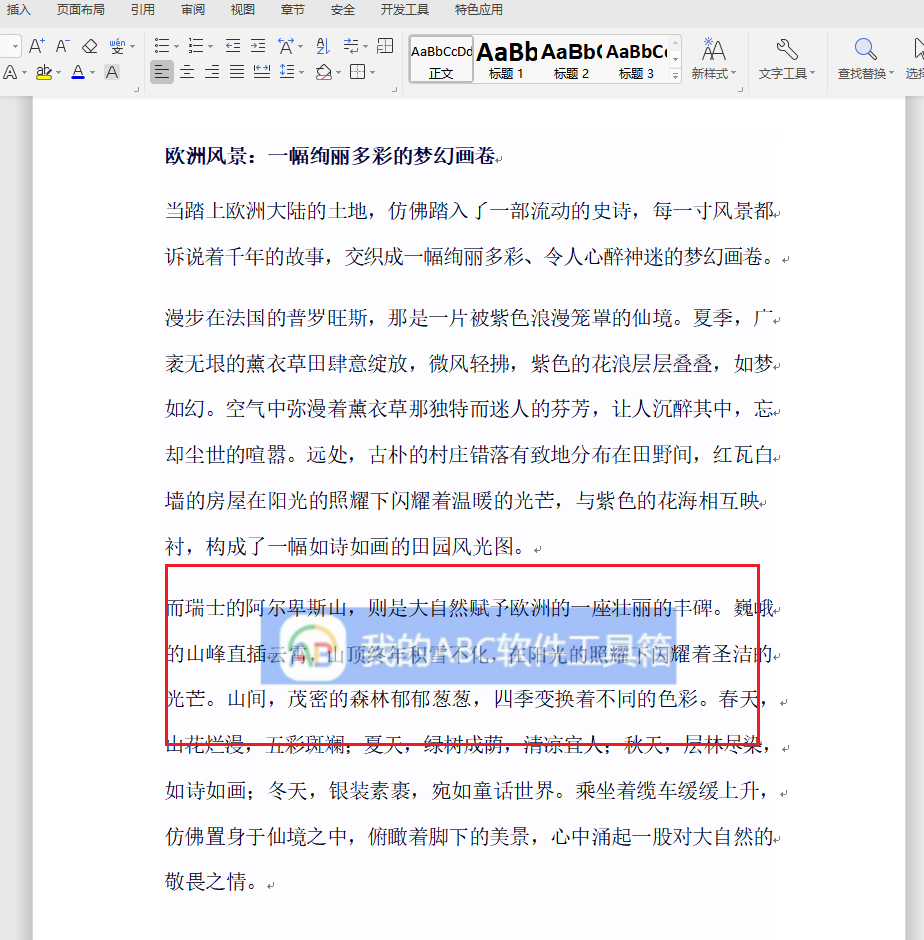
使用我的ABC軟體工具箱批量為word添加圖片水印的操作步驟
1、打開下面這個軟件,點擊「文件水印」,然後點擊「添加Word水印」功能按鈕進入。
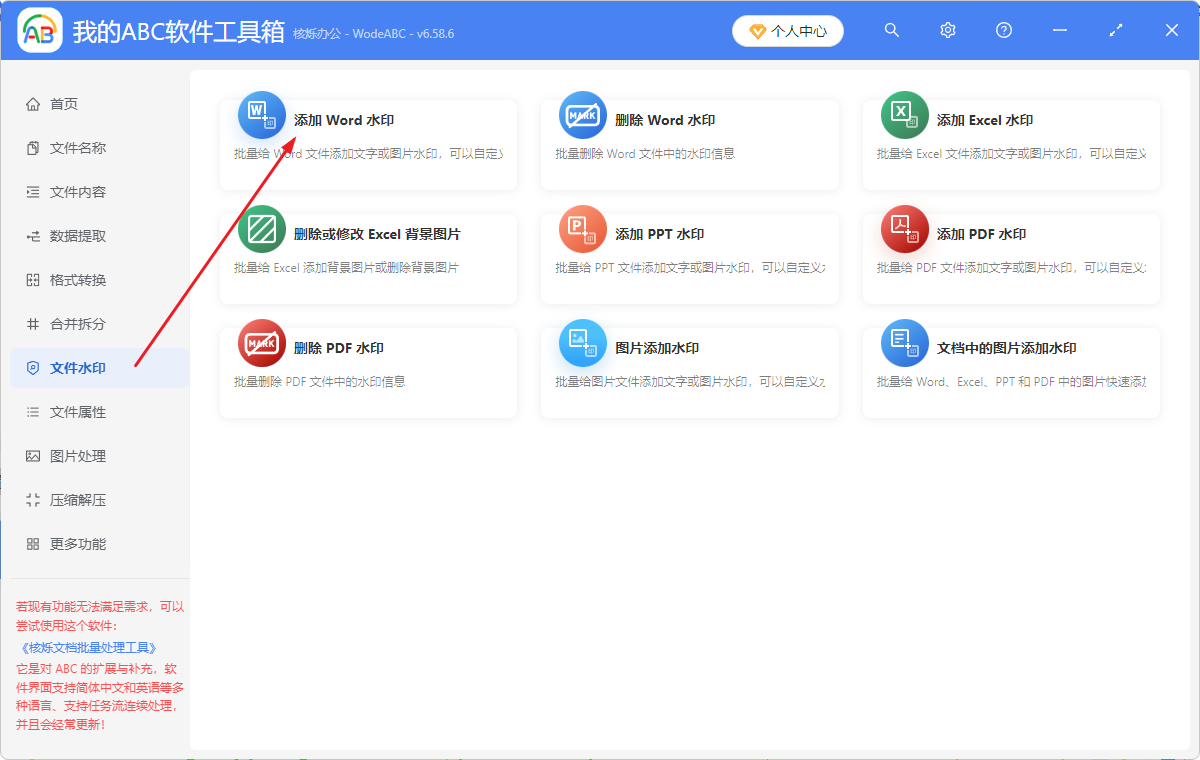
2、進入後,添加所有需要加水印的word文件,或者一鍵拖拽。
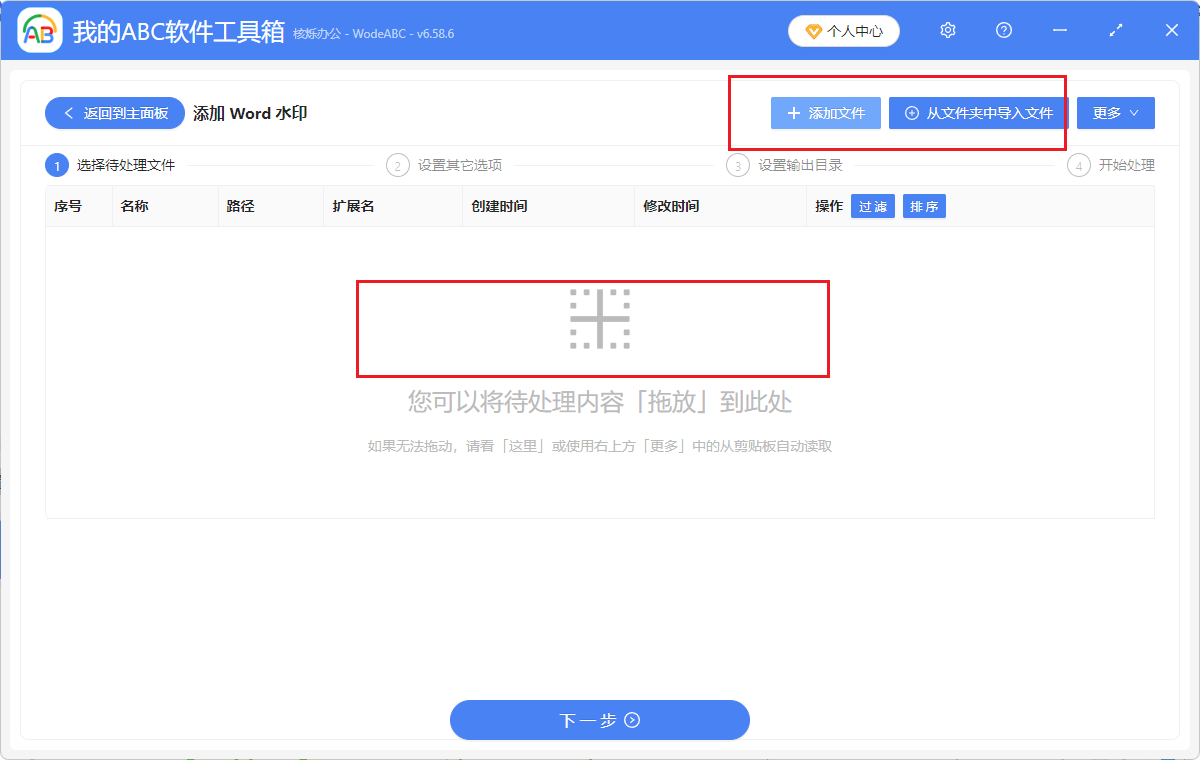
3、然後在水印類型中選擇「圖片」,點擊放大鏡logo選擇要用做水印的圖片,選好後再根據自身需求設置就可以了。
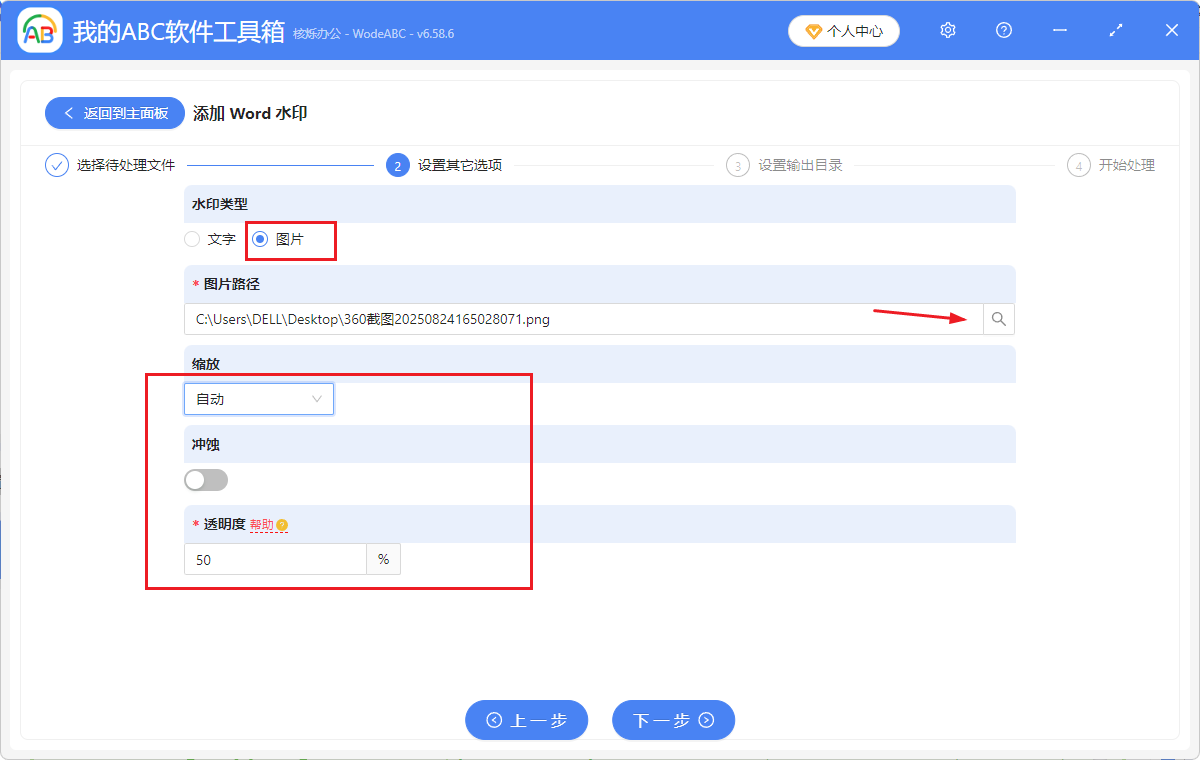
4、下一步之後,等待片刻,就可以看到word文檔中加入了圖片水印。
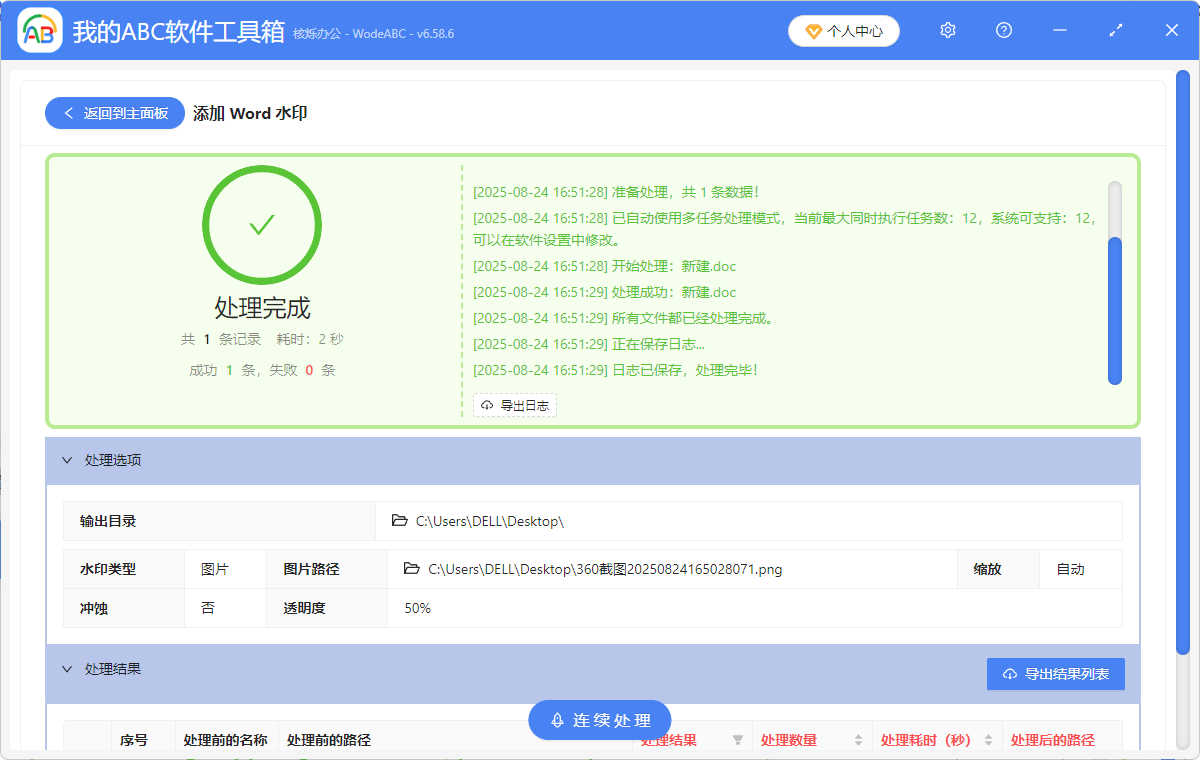
軟件處理速度怎麼樣?
支持批量加載上百個Word文檔,自動統一添加圖片水印,每秒處理數個文件,效率遠超手動操作。
軟件的主要優勢是什麼?
智能適配:自動調整水印大小、透明度與位置,確保美觀不遮擋正文。
格式兼容:支持PNG、JPG等主流圖片格式,保留透明背景。
隱私安全:本地運行,不聯網、不上傳文件,數據全程保密,杜絕洩露風險。
會洩露我的文件隱私嗎?
不會的! 不會上傳服務器,本地操作,不會洩露。
除了給word添加水印,還有其它功能嗎?
- 批量提取PPT中的圖片與圖表元素;
- 一鍵刪除Word文檔中的空白行與冗餘格式;
- 批量重命名文件或轉換文檔格式。